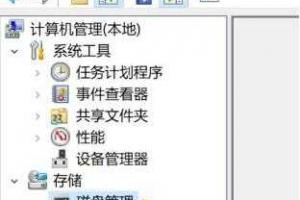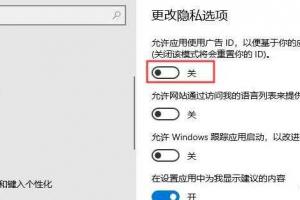win10電腦下沒有小喇叭不見了怎么辦
win10電腦下沒有小喇叭不見了怎么辦
一、電腦聲音服務設置未啟動
1、 同時在鍵盤按下“win+r”組合快捷鍵,打開運行對話框,然后輸入“service.msc”并回車確定打開服務窗口;
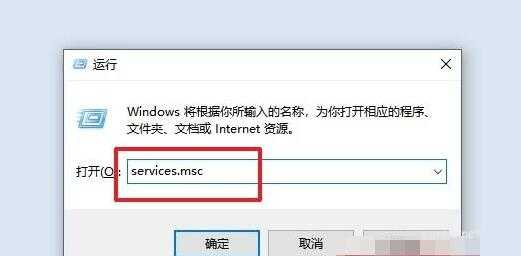
2、 接著,在服務列表中查找到并雙擊打開“windows audio”選項;
3、 在彈出來的屬性界面中的“常規”選項卡下,將啟動類型改為“自動”;
4、 最后,在服務狀態單擊“啟動”按鈕,點擊確定退出即可;
二、電腦音量小喇叭圖標被隱藏起來了
1、 確認聲音喇叭的狀態,在任務欄上單擊,然后選擇“屬性”;
2、 在任務欄屬性中,點擊選擇選任務欄選項卡,在“通知區域”設置項里點擊“自定義”;
3、 然后,在“通知區域圖標”窗口中點擊“打開或關閉系統圖標”;
4、 在“打開或關閉圖標”窗口,發現那個聲音的圖標的行為是“關閉”狀態,我們設置“開啟”,點擊“確定”就可以了.
三、電腦系統進程錯誤
1、 同時按下組合鍵CTRL+shift+DEL,選擇任務管理器進入;
2、在任務管理器中,選擇進程;
3、 在任務管理器進程中找到explorer.exe,選中后點擊右鍵-結束進程;
4、 系統彈出確認菜單,點擊確定按鈕,之后系統桌面所有圖標都會消失,沒關系,現在修復。
5、 進入任務管理器進程頁面,選擇文件-新建任務運行
6、 在運行窗口輸入explorer,點擊確定,桌面恢復正常,而桌面右下角的小喇叭也回來了。
四、電腦中病毒導致聲音系統文件出錯
1、 電腦中了病毒破壞,木馬感染與音頻處理有關的程序,使得DirectX相關的組件損壞,這就出現了右下角小喇叭不見了的情況;
2、 建議使用殺毒軟件排除因木馬病毒引起的右下角沒有小喇叭問題,隨后也可以進一步進行系統修復;
五、電腦聲卡驅動出錯
1、 電腦右下角小喇叭不見了,可能是因為驅動問題導致;
2、 建議重新安裝聲卡驅動,如果不知道電腦驅動型號對應的驅動版本,可以去咨詢電腦品牌客服;
3、 或者使用第三方軟件進行驅動安裝。